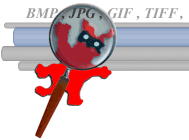
Este post ensina a reduzir o tamanho de fotos utilizando o programa IrfanView, um programa gratuito, pequeno, que funciona como um canivete suíço quando o assunto é manipulação de imagens.
Esse programa faz muita coisa além de somente redimensionar uma imagem, mas o foco desse post é demonstrar apenas essa funcionalidade. Depois você poderá explorar o programa e ver as outras milhares de funcionalidades disponíveis.
Vamos então direto ao ponto. Primeiro vamos baixar, instalar e abrir o programa. Siga abaixo o passo-a-passo:
Como baixar o IrfanView
1. Acesse: www.irfanview.com;
2. Clique no lado esquerdo em: “Download”;
3. Selecione qualquer link disponível na página.
A versão mais atual é a 4.33 e tem 1,5MB.
Como baixar o pacote de idioma Português – Brasil do IrfanView
Se quiser trabalhar com o programa no idioma Portugês, siga as instruções abaixo. Eu sempre prefiro usar a versão em inglês.
1. Acesse: www.irfanview.com;
2. Clique no lado esquerdo em: “IrfanView languages”;
3. Selecione o link “Installer” em: “Portugues-Brasil (help file included) Installer or ZIP”.
Está com preguiça de seguir o passo-a-passo? Então baixe logo aqui esse arquivo.
Instalando o IrfranView
A instalação é bem simples. Ao executar o arquivo de instalação do programa, a tela abaixo é exibida:
1. Eu recomendo que deixe com as configurações padrões apresentadas na tela abaixo. Clique em “Next >”;
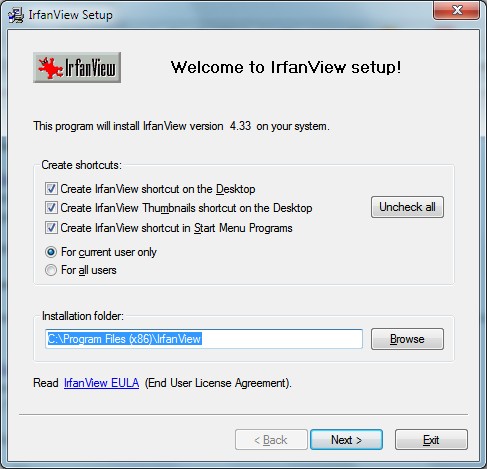
2. Uma tela é apresentada com as melhorias da versão. Pode clicar em “Next >”;
3. Essa tela é para que você selecione quais as extensões de arquivo gostaria que fossem associadas pelo IrfanView. Como também gosto muito desse programa como visualizador de imagem, sugiro que selecione a opção “Images only” e depois clique em “Next >”. Caso não queira dessa forma, basta clicar em “None” e depois em “Next >”;
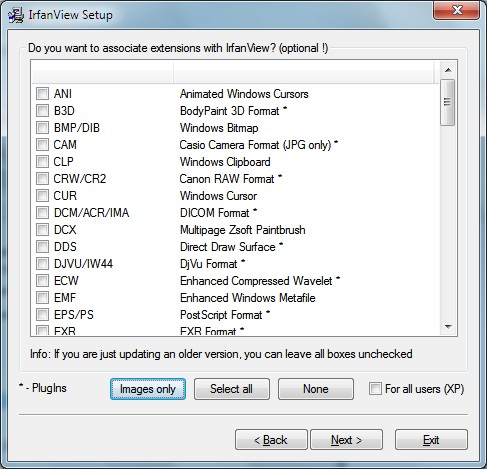
4. A próxima tela pode deixar como padrão e prossiga clicando em “Next >”;
5. Pronto. Agora vamos aprender a usar o programa para redimensionar a foto.
Redimensionando a foto
1. Abra o IrfanView e selecione a foto que deseja redimensionar. Menu “File”->”Open”;

2. Repare que a foto do exemplo tem o tamanho de 1024 pixels de largura por 768 pixels altura. O desejo é redimensioná-la para 600px de largura e qualquer valor proporcional de altura;
3. Vá no menu “Image” e selecione a opção “Resize/Resample”, ou simplesmente tecle “Ctrl+R”. A tela abaixo é apresentada:
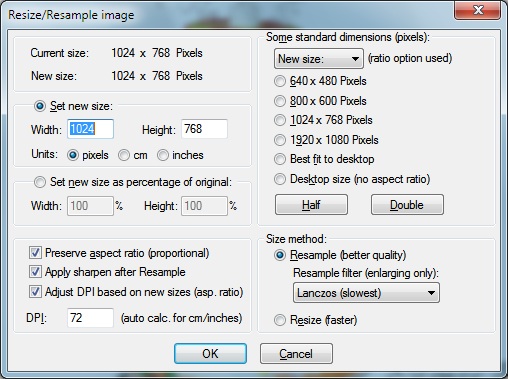
4. Em “Set new size”->”Width”, coloque o valor 600 e repare que a opção “Height” automaticamente muda de valor. Isso acontece pois a opção “Preserve aspect ratio (proportional)” logo abaixo já está selecionada.
5. Feito isso, clique em “OK”.
6. Agora é só salvar a foto. Clique no menu “File” -> “Save as…”, ou simplesmente tecle a letra “S”. A tela abaixo é apresentada:
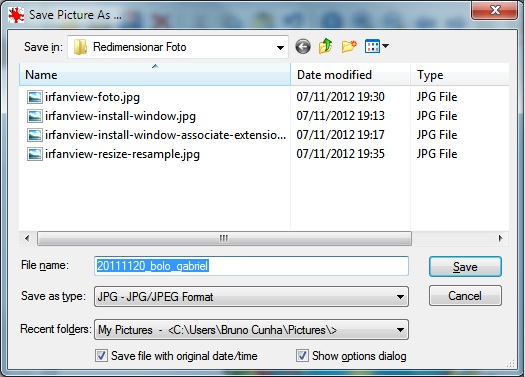
7 . Na opção “Save as type”, selecione um tipo de arquivo. Sugiro que selecione “JPG – JPG/JPEG Format”.
8. Escolha o nome e o local onde o arquivo será salvo e clique no botão “Save”.
Pronto. É só isso. Agora você aprendeu a redimensionar uma foto para qualquer tamanho que desejar.
Ficou com alguma dúvida? Comente aqui no post que tentarei ajudar.










Pingback: Como otimizar imagens para a Internet